Day 5 图片去背 ( 魔术棒 )
图片去背 ( 魔术棒 )
教学原文参考:图片去背 ( 魔术棒 )
这篇文章会介绍使用 GIMP 的智慧型选取工具 ( 魔术棒 ),针对背景单纯的图片,针对图片进行简单的去背。
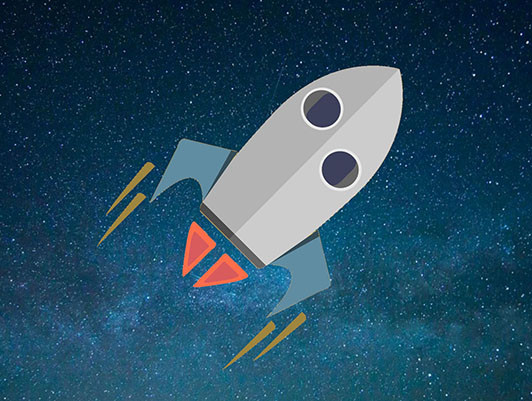
开启图片
首先在网路寻找一张「背景单纯」( 最好是单色 ) 的图片 ( 可以直接使用自己电脑中的图片或照片 ),例如前往「pixabay.com」,就能找到许多可以免费使用的图片,从中挑选一张火箭的卡通图片作为范例图片 ( 搜寻 rocket ),用浏览器开启图片後,在图片上按下滑鼠右键,点选「另存图片」,将图片存到电脑硬碟中。
打开 GIMP,选择「档案 > 开启」,开启刚刚存下来的图片。
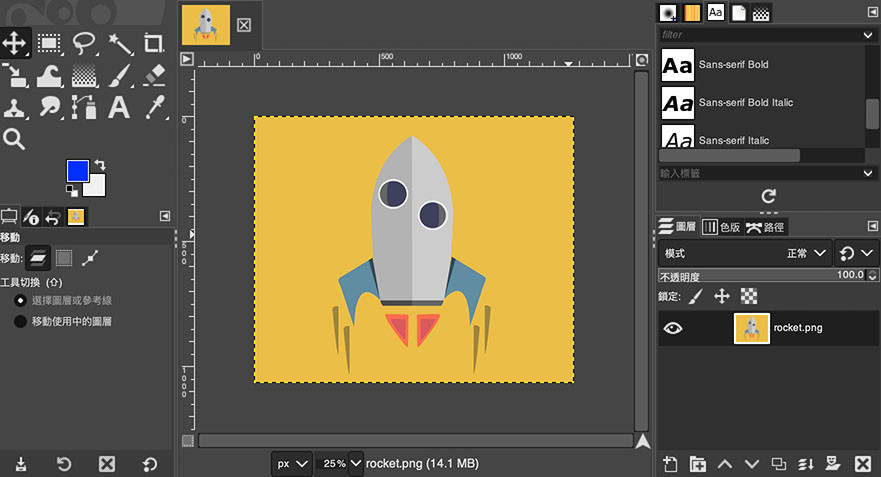
使用「智慧型选取」工具,选取相似颜色
点选左上「智慧型选取」工具 ( 也可称为「魔术棒」),勾选「反锯齿」。
「智慧型选取」和「依颜色选取」类似,差别在於「依颜色选取」可以选取画面中所有相似的颜色 ( 不论颜色是否相连 ),而「智慧型选取」所选取相似的颜色,必须要相连才能一起选取。
「临界值」表示选取颜色的像似程度,数值越大就能选到更宽广的颜色 ( 越不相似 ),0 表示只会选则该颜色 ( 完全相同 )。
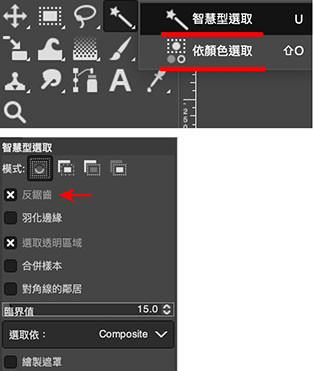
使用智慧型选取工具,点击画面中的「黄色」,就会看见黄色全部被选取。
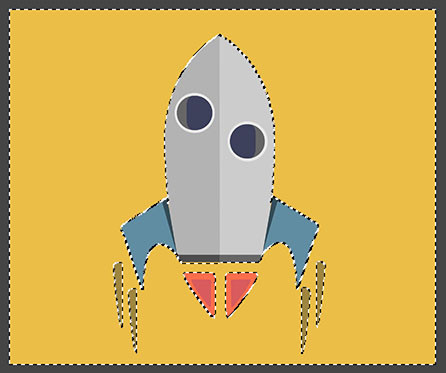
将图案去背,独立成单一图层
点选上方「选取 > 反转」,将选取范围反转至火箭。
反转後,如果觉得边缘还是有选取到些微黄色,可以点选上方「选取 > 缩小」,将选取范围缩小 1px。
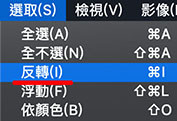
点选上方「编辑 > 复制」,复制火箭选取范围的图案,再点选上方「编辑 > 贴上成为 > 新的图层」,就能将火箭图案独立成一个新图层,到这一步骤已经完成火箭图案的去背 ( 最後点选上方「选取 > 全不选」,取消选取范围 )。
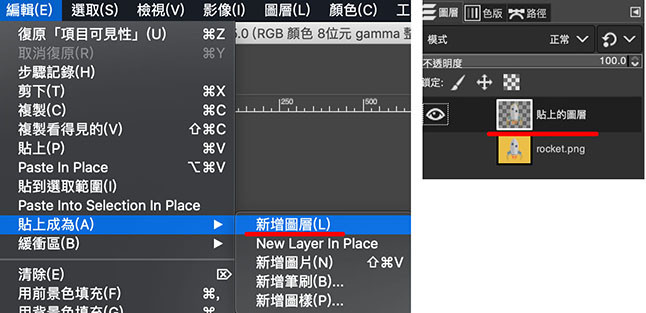
加入星空背景
搜寻一张宇宙的图片 ( 图片网址 ),复制图片,将图片贴上成为新的图层 ( 档案 > 贴上成为 > 新的图层 ),使用左上「变形」工具调整大小,就能看见火箭漂浮在宇宙里。
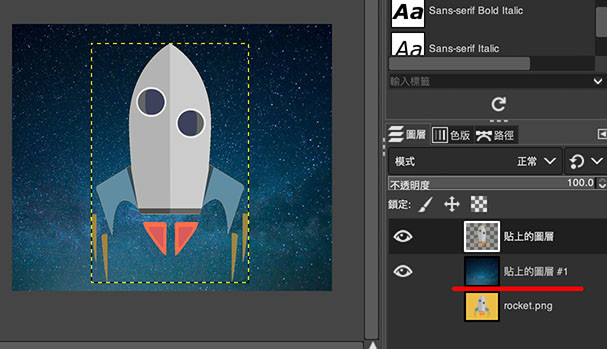
完成效果
使用左上「变形」工具,将火箭的大小和角度稍做调整,就能完成最後的成果。
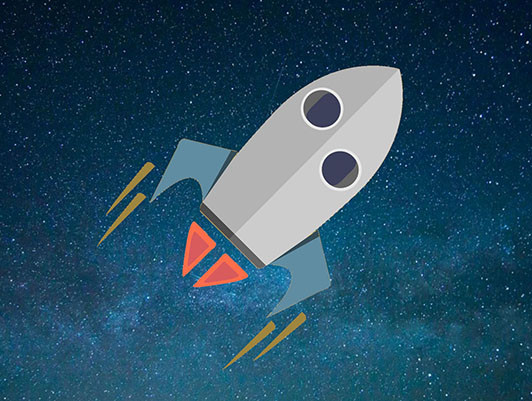
关於我
大家好,我是 OXXO,是个即将迈入中年的斜杠青年,如果对我有点兴趣(笑,可以与我联系,一起来做点有玩又有创意的东西吧!
<<: 利用 Google App Script 将资料存到 Google Sheet(2)
【Day17-音讯】浅谈声音资料的基本分析方式——时间域与频率域
如同我们在Day14的时候提到的最常出现的四种资料类型,而前两天我们稍微谈了一下文字资料的基本处理,...
[Day27]效能监控
每间公司的开发都需要仰赖大量的资料,这也成为公司最重要的资产,而究竟什麽是效能监控呢,就好比资料表是...
[jest] Guides - Timer Mocks
前言 在我们撰写jest的时候,常常会遇到source code的function有使用到setTi...
事件—天外飞来一个e
刚开始学JavaScript的时候,在书上看到事件绑定的范例: //HTML <a id=&...
Real Microsoft DA-100 Dumps - Pass DA-100 Exam With Ease
Actual Microsoft DA-100 Dumps – Quickest Way to Ge...